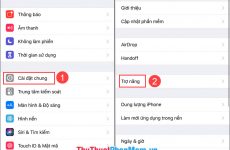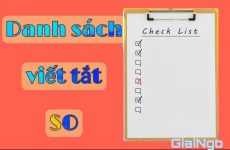Có nhiều lý do chúng ta cần hẹn giờ tự động mở máy tính Windows 10 và muốn nó chạy một chương trình nào đó mà không cần sự hiện diện của con người. Để làm việc này không khó, nếu bạn sử dụng Win 10 thì có thể dùng ngay tính năng có sẵn gọi là Task Scheduler, nếu không thì sử dụng ứng dụng hẹn giờ bật máy tính của bên thứ 3. Sau đây ThuThuatVIP sẽ hướng dẫn chi tiết cho các bạn.
Mục lục
Yêu cầu bắt buộc
Để quá trình tự động mở máy tính Windows 10 thành công thì buộc bạn phải đưa máy về chế độ ngủ (Sleep) hoặc ngủ đông (Hibernate). Để làm điều này, bạn nhấp tổ hợp phím Alt + F4 > sau đó chọn hế độ ngủ (Sleep) hoặc ngủ đông (Hibernate) và nhấn Enter.
[external_link_head]
1. Tự động bật máy tính bằng Task Scheduler
Trong Windows 10, bạn có thể thiết lập tự động bật máy tính vào thời gian cụ thể bằng ứng dụng có sẵn có tên là Task Scheduler. Các bước thực hiện như sau:
Bước 1. Gõ Task Scheduler trong thanh tìm kiếm (hoặc nhấn Win + I), sau đó bạn nhấp vào kết quả để mở.
Bước 2. Trong bảng điều khiển bên phải của cửa sổ vừa mở ra, bạn nhấp vào Create Task.
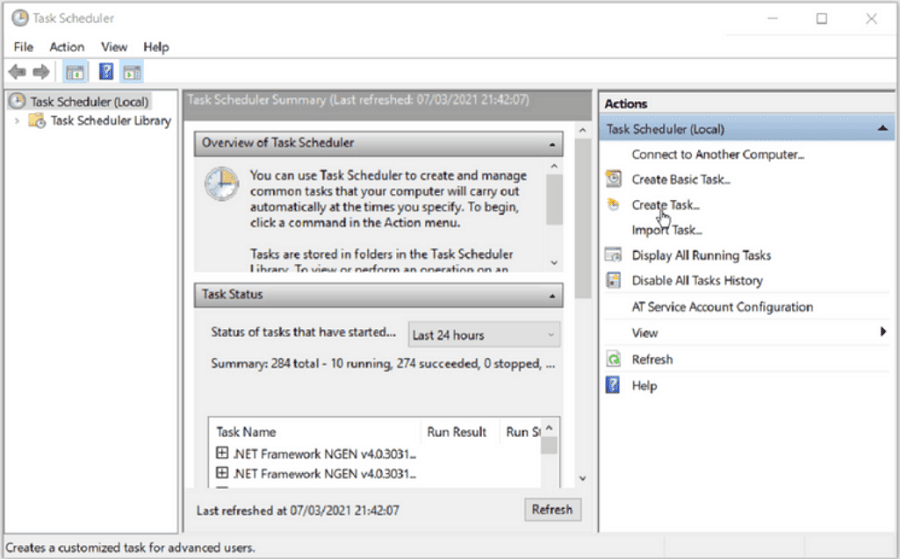
Bước 3. Trong cửa sổ tiếp theo, bạn đặt tên cho nhiệm vụ mới của mình. Bạn đặt tên dễ nhớ, chẳng hạn như PowerOn.
Bước 4. Trong cùng một cửa sổ, bạn chọn các hộp kiểm Run whether user is logged on or not, và Run with highest privileges. Trong tuỳ chọn Configure for ở dưới cùng, bạn chọn Windows 10 trong menu thả xuống.
[external_link offset=1]
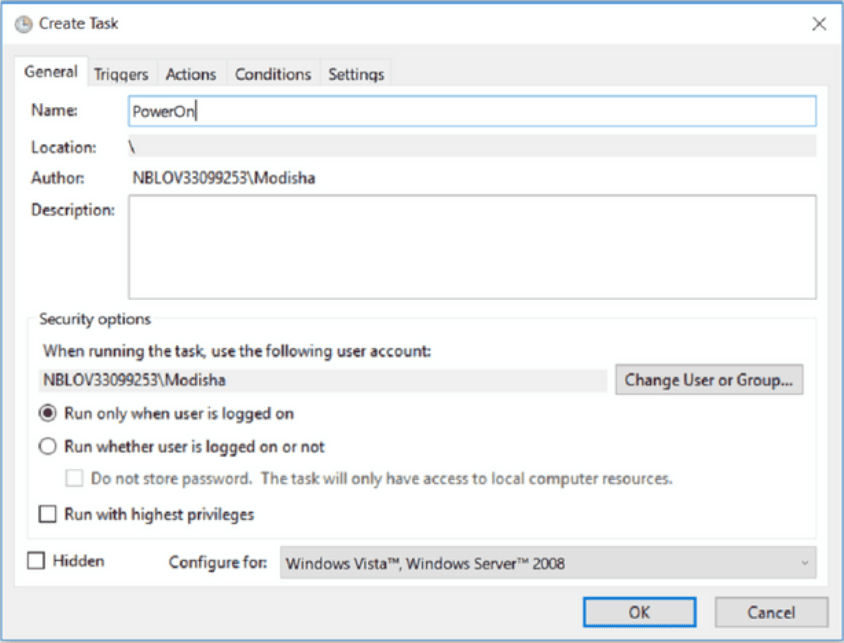
Bước 5. Tiếp theo, bạn chuyển đến tab Triggers và nhấp vào New…
Bạn chọn On a schedule trong mục Begin the task. Sau đó bạn chọn tần suất để tự động mở máy tính Windows 10 của mình, ở đây chúng tôi chọn Daily (hàng ngày). Và chọn thời gian cụ thể trong mục Start. Sau đó bạn nhấp vào OK để tiếp tục.
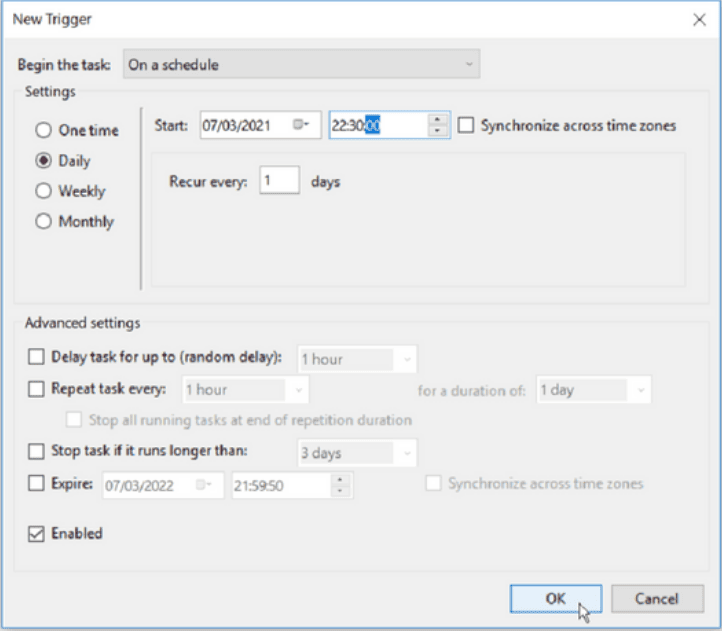
Bước 6. Bạn cần chọn một hành động khi máy tính được bật. Để thực hiện việc này, bạn chuyển đến tab Action và nhấp vào New… Trong cửa sổ bật lên, chọn Start a program trong mục Actions. Nhấp vào nút Browse để tìm ứng dụng bạn muốn chạy khi PC hoạt động và nhấp OK để tiếp tục.
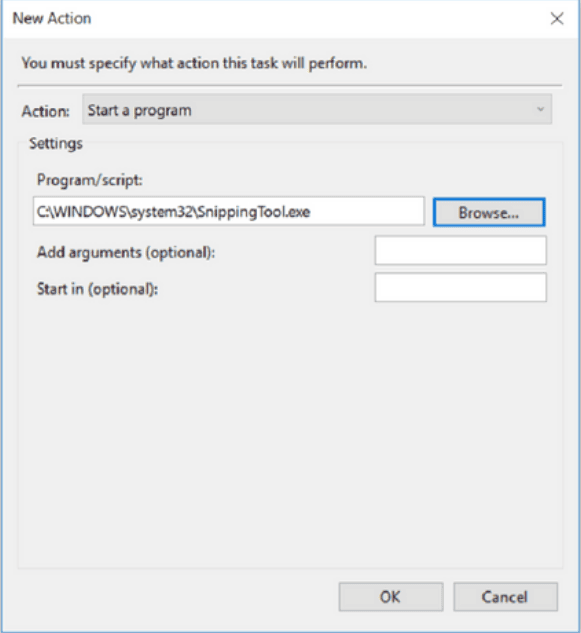
Bước 7. Bước tiếp theo bạn chuyển đến tab Conditions. Tại đây, bạn đánh dấu vào ô Wake the computer to run this task và bỏ chọn tất cả các tùy chọn khác. Nhấn OK để tiếp tục.
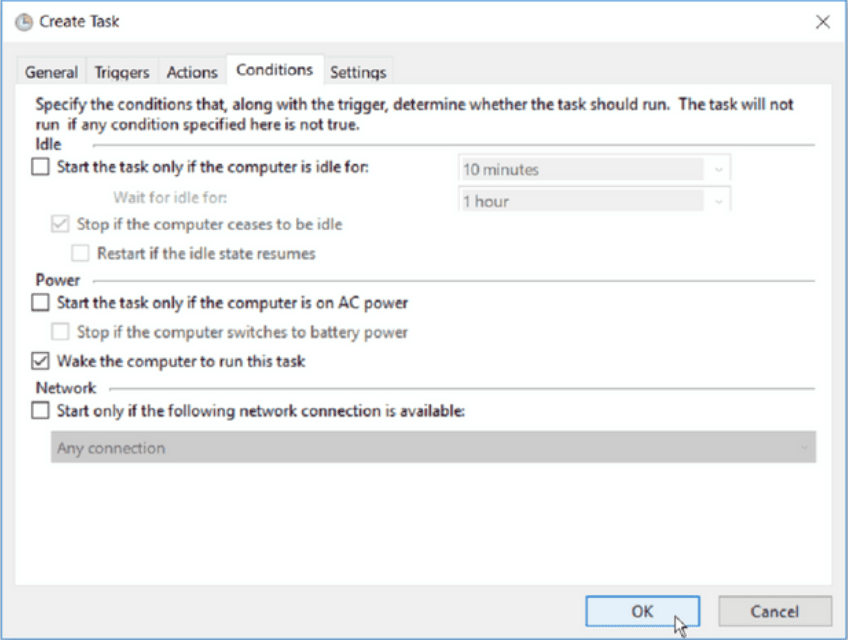
Bước 8. Bây giờ bạn cần thiết lập nguồn điện cho máy tính.
(1). Bạn mở Control Panel > vào Hardware and Sound > Power Options > Change Plan Settings > Change advanced power settings.
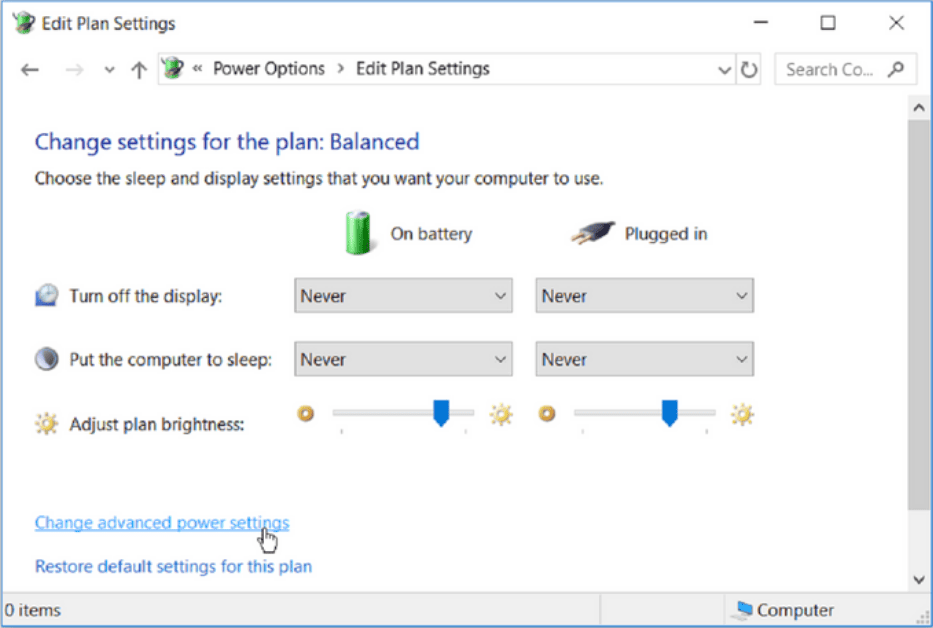
[external_link offset=2]
(2). Trong cài đặt nguồn nâng cao, bạn nhấp vào Sleep > Allow wake timers. Sau đó chọn Enable cho cả hai tuỳ chọn On battery và Plugged in. Cuối cùng bạn nhấp vào OK.
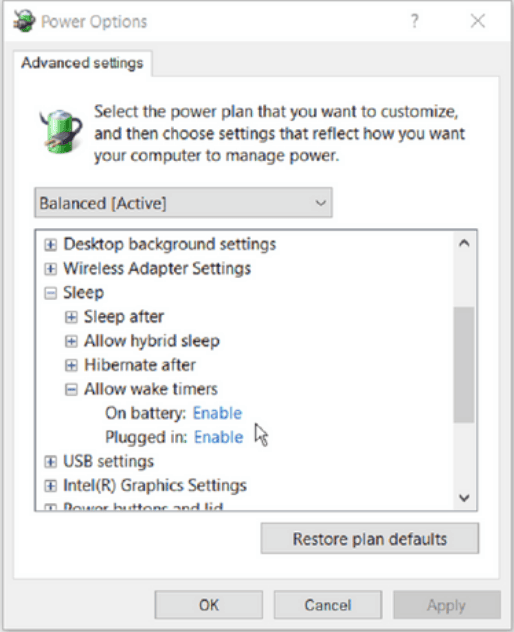
Như vậy là bạn đã hẹn giờ tự động mở máy tính Win 10 theo thời gian và lịch trình đã chọn.
2. Phần mềm hẹn giờ bật máy tính Windows 10
Nếu không thích tính năng có sẵn của Windows 10, bạn có thể sử dụng phần mềm của bên thứ ba để tự động bật máy tính của mình.
- Tải xuống WakeUpOnStandBy, sau đó bạn giải nén file và chạy ứng dụng.
- Xác định ngày và thời gian bạn muốn mở máy tính trong phần Specify time to wake up computer:
- Chỉ định các chương trình bạn muốn chạy trong phần Run the following file/program/web page when computer wakes up.
- Nếu muốn chạy các tác vụ khác sau chương trình đã chọn ở trên, bạn tích chọn các hộp kiểm tương ứng trong phần Specify what to do next.
- Chọn thời điểm bạn muốn lặp lại các công việc đã lên lịch trong phần Repeat these tasks.
- Nhấp vào nút Start để kích hoạt nhiệm vụ.
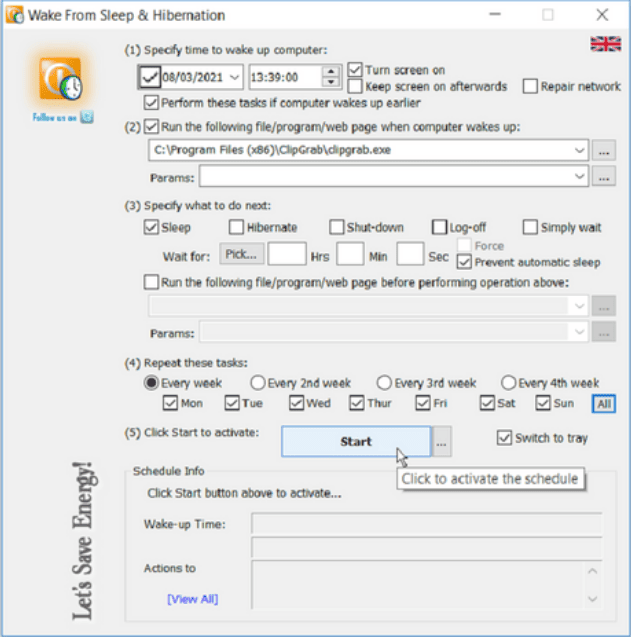
Tóm lại
Như vậy là các bạn đã biết cách hẹn giờ tự động mở máy tính Win 10 và lên lịch để nó thực hiện hằng ngày. Điều này có thể báo thức cho bạn và sẵn sàng để làm việc ngay trên máy tính của mình.
![]()
HuyenThach
Tôi hơi kì dị, thích tự do, không dễ nghe lời và hay mặc kệ sự đời…. Tôi thích viết vì có nó giúp giải quyết đồng thời hai vấn đề “Tiền & Đam mê”. Hãy ủng hộ tôi!!!
[external_footer]